 服务热线:
服务热线:
Win10磁盘空间不足怎么清理?当我们的电脑使用久了之后 ,会储存下很多的文件和数据,有些是系统中不必要的垃圾,但是也会占用我们一部分的内存,影响电脑的运行,那么今天小编就为大家带来了Win10磁盘空间不足怎么清理以及电脑怎么清理个人磁盘的相关操作方法,一起来看看吧。
Win10磁盘空间不足怎么清理方法一、清理Windows更新文件
Windows更新文件就是备份的系统资料,如果不需要退回上一个版本,可以将其删除,腾出电脑空间。
操作步骤:
1、进入“此电脑”,右键点击“c盘”选择“属性”;
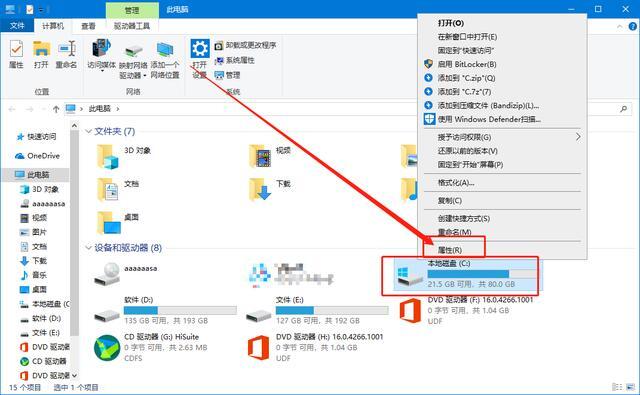
2、在属性界面,点击“磁盘清理”;
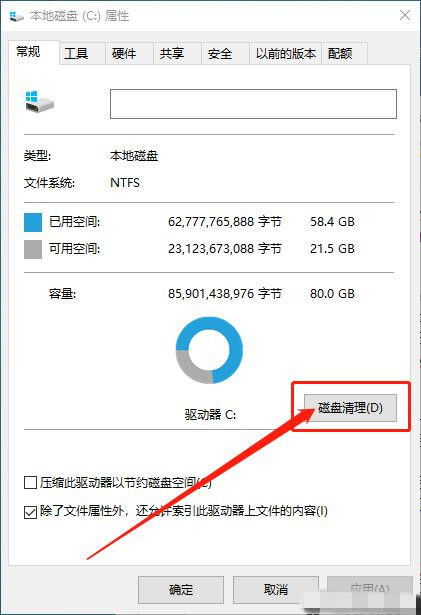
3、接着点击“清理系统文件”;
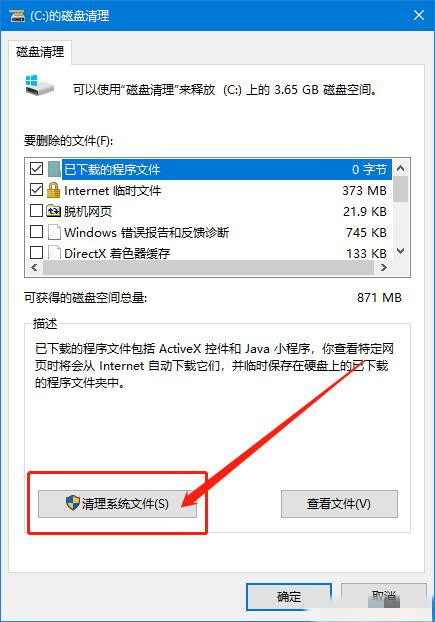
4、然后就能看到“windows更新清理”,勾选后点击“确定”;
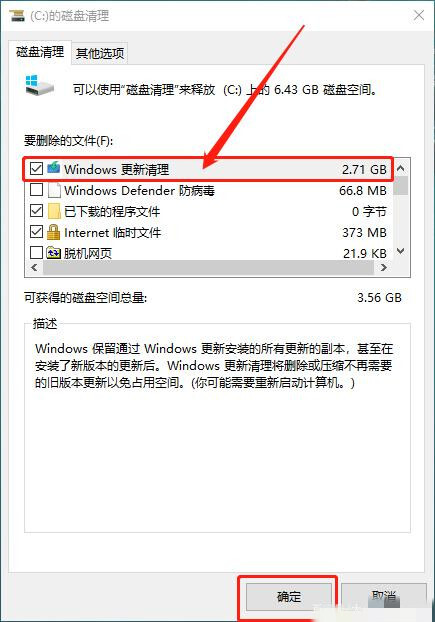
5、在弹出的确认窗口,点击“删除文件”即可。
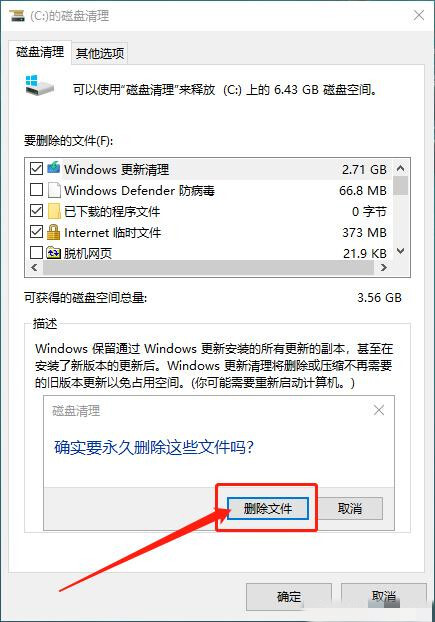
Win10磁盘空间不足怎么清理方法二、清理Prefetch文件夹
这是电脑在运行时留下的一些缓存文件,堆积久了会占用电脑c盘的部分空间,只能手动进行清理。
操作步骤:
1、首先双击“我的电脑”,进入c盘;

2、然后打开“windows文件夹”;

3、最后找到“Prefetch”文件夹,进行清理即可。
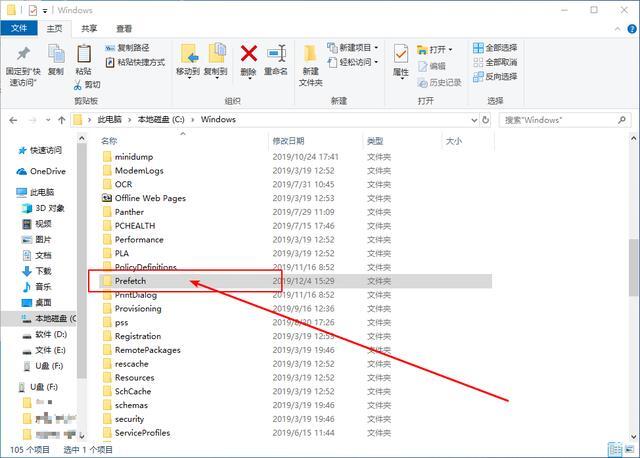
Win10磁盘空间不足怎么清理方法三、清理LogFiles文件夹
此文件夹保存的时电脑运行时出现的问题,如网页自动关闭、图标消失等问题,可以认为是电脑的日志,可以进行删除。
操作步骤:
1、继续打开“windows”文件夹,找到并打开“system3”文件夹;
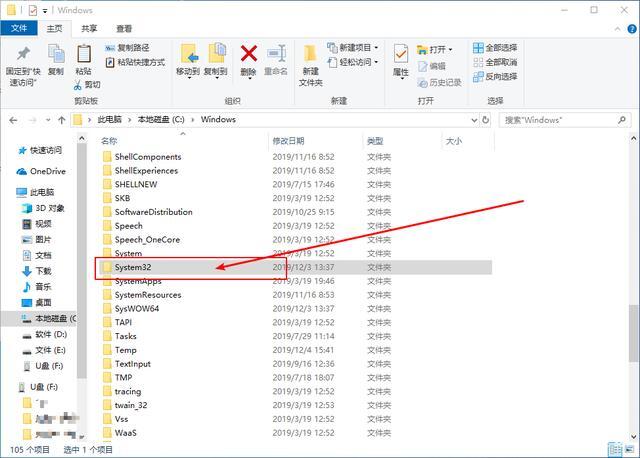
2、接着找到“LogFiles”文件夹,并对其进行清理即可。
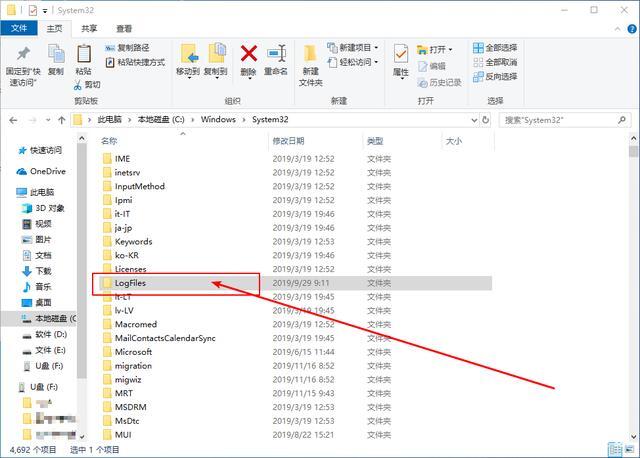
Win10磁盘空间不足怎么清理方法四、清理Temp文件夹
电脑运行时缓存的文件,都储存在了temp文件夹中,这是系统运行时产生的缓存垃圾,需要用户定期清理。
操作步骤:
1、进入“windows”文件夹,找到并打开“temp”文件夹;
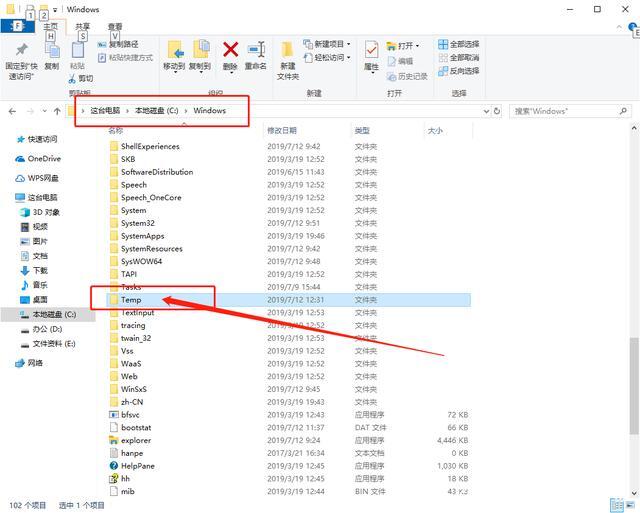
2、然后删除里面的资料即可。
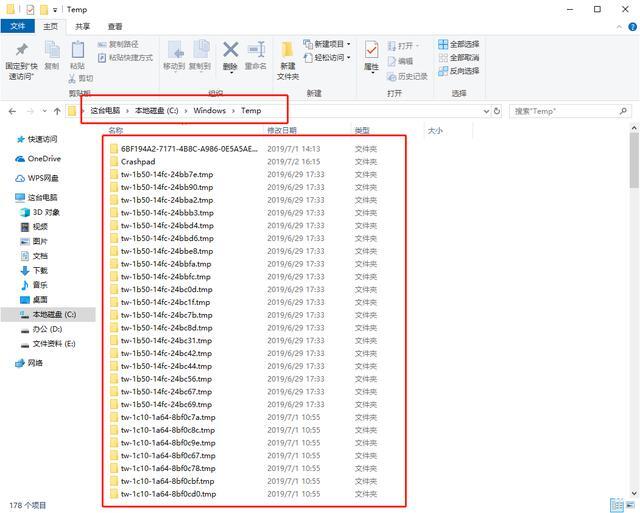
以上就是小编今天为大家带来的Win10磁盘空间不足怎么清理以及电脑怎么清理个人磁盘的全部内容,希望能够帮助到大家。


